N사의 쪽지를 대량으로 발송하는 프로그램 - NoteSender
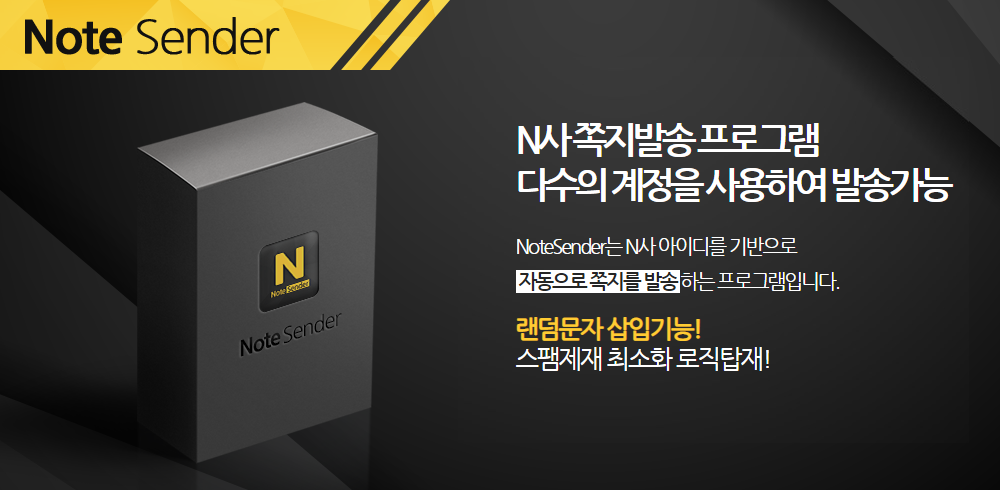
NoteSender 동영상보기
NoteSender를 동영상으로 알아보세요!
구매링크 -> https://osexykorea.com/홍보프로그램-몬스터-n쪽지발송
N사의 쪽지를 대량으로 발송하는 프로그램 - NoteSender
쉽고 간편한 자동쪽지발송 솔루션!
수신자등록에 등록 되어진 아이디에게 등록된 쪽지를 자동으로 발송할 수 있는 간편 자동쪽지 발송프로그램입니다.
수신자 아이디는 NSearcher, CafeExtractor, BigDataEX 프로그램등을 통해 수집할 수 있습니다.
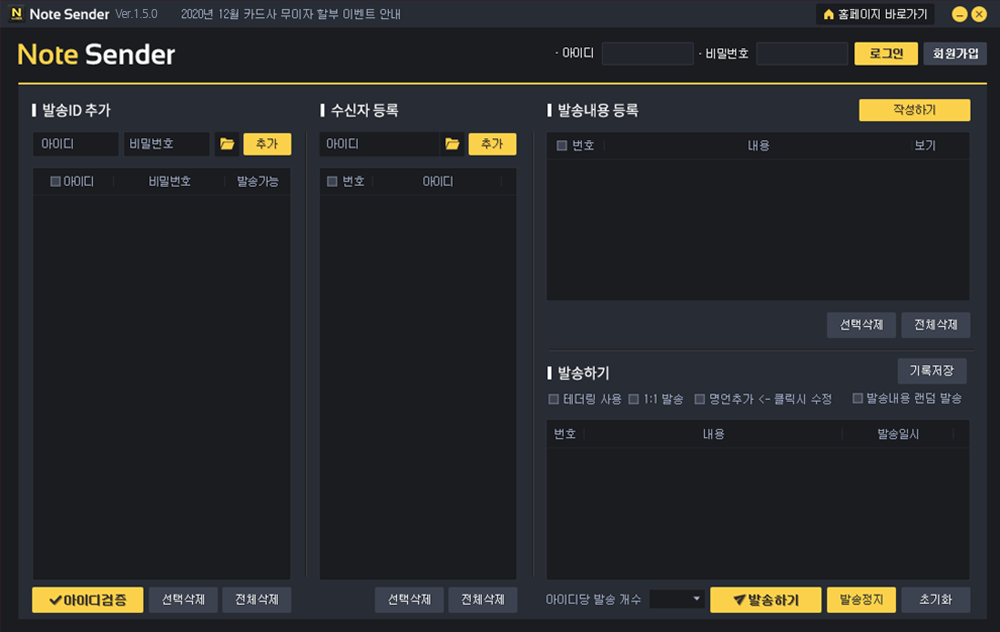
발송 아이디 / 수신자 / 발송내용 직접 등록 가능
쪽지를 발송할 아이디(ID)와 쪽지를 받을 수신자를 텍스트 파일을 이용 대량등록 할 수 있습니다.
구매링크 -> https://osexykorea.com/홍보프로그램-몬스터-n쪽지발송
등록되어진 발송내용은 자동 저장이 되며 로그인 시 이전에 작성한 발송내용을 불러오게 됩니다.
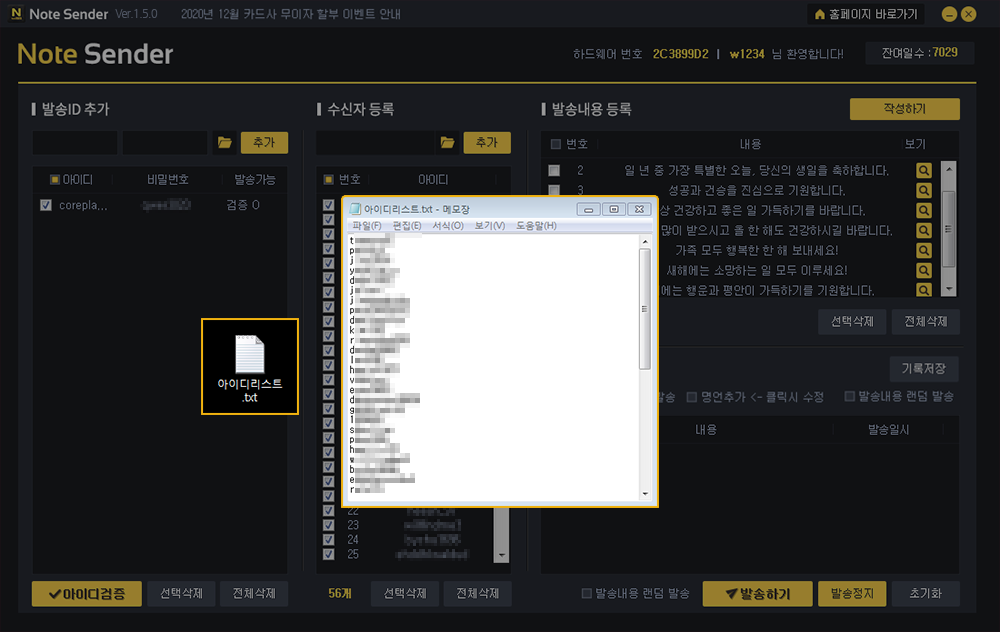
발송 옵션 설정으로 더욱 안정적으로 발송 가능!
테더링 기능을 선택하시면 안정적인 구동이 가능합니다.
구매링크 -> https://osexykorea.com/홍보프로그램-몬스터-n쪽지발송
또한 쪽지는 1:1 발송이 가능하고, 명언을 쪽지 내용 하단에 랜덤 추가하여 스팸 제재를 방지 해줍니다.
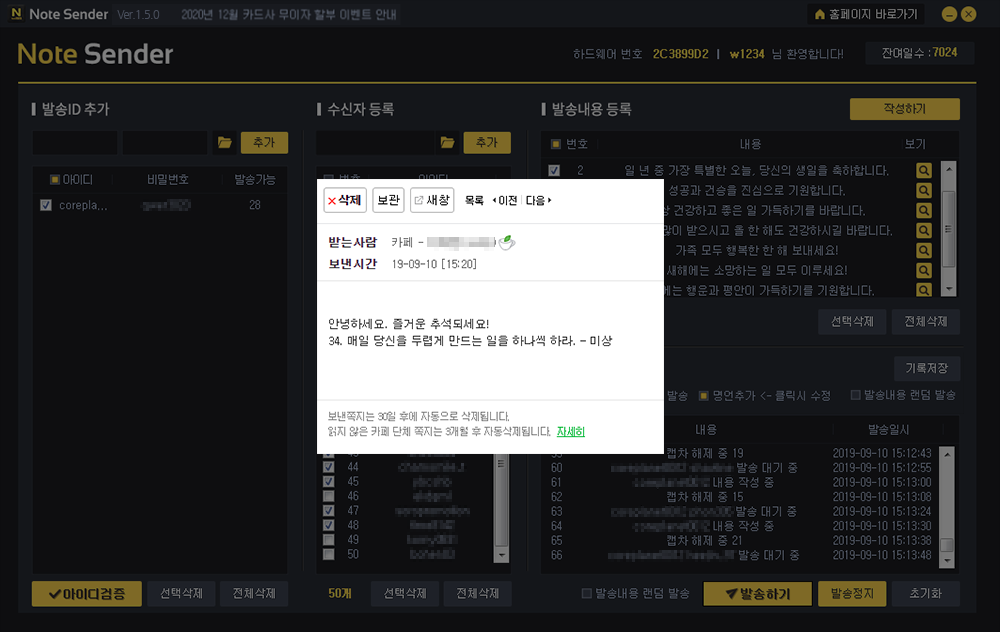
NoteSender 사용설명서
NoteSender를 100% 활용하는 방법!

STEP 01 발송 ID와 수신자 ID를 등록합니다
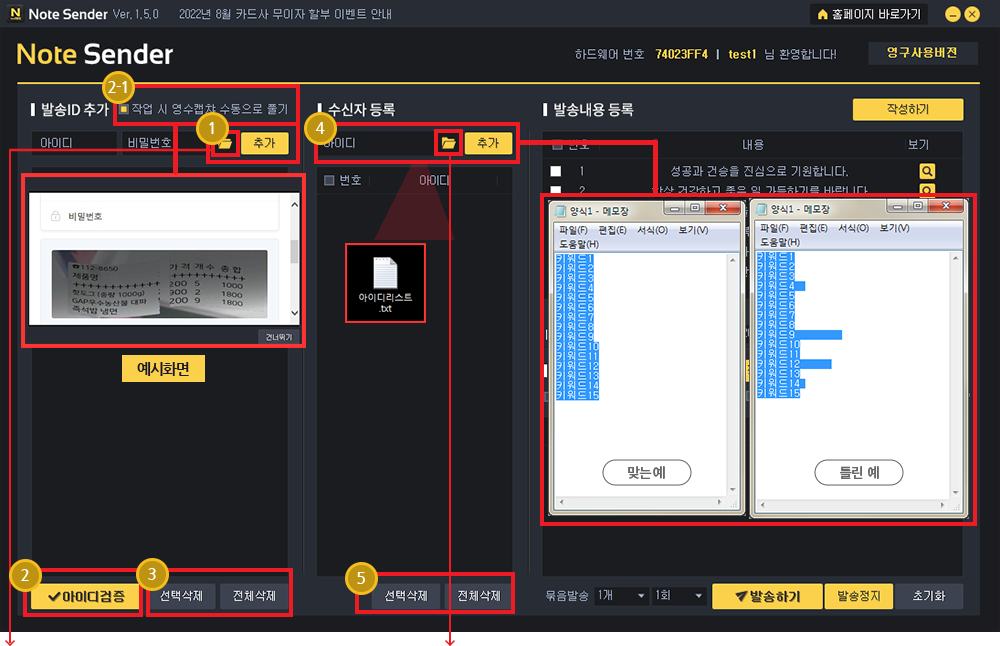
※[샘플양식 다운] 버튼을 클릭 시 샘플 양식을 다운받으실 수 있습니다.
1
발송ID 계정을 추가할 수 있습니다.
2
아이디검증을 통해 정상적인 계정과 잔여쪽지개수 확인이 가능합니다.
2-1
작업 시 영수캡챠 수동으로 풀기 옵션을 선택할 경우 아이디검증 시 무조건 수동으로 풀어야 하기에 영수캡챠 화면이 뜨면 꺼지는 현상을 방지할 수 있습니다.
※ 작업 시 영수캡챠수동으로 풀기 옵션을 선택하지 않을 경우 아이디검증 시 영수캡챠 화면이 뜨면 다음 작업 아이디로 바로 넘어갑니다.
- 아이디검증 작업 시 옵션 선택 유무와 상관없이 영수캡챠 화면은 수동으로 풀어야 합니다.
- 작업 중 자동 검증 시에는 “영수캡챠 수동으로 풀기“ 옵션을 선택해야만 수동으로 풀 수 있으며, 아닌 경우엔 다음 아이디로 자동 넘어갑니다.
- 수동 검증 후에 메시지 박스 “확인” 버튼을 눌러주시기 바랍니다. (“확인”버튼을 누르면 로그인 창이 꺼집니다.)
구매링크 -> https://osexykorea.com/홍보프로그램-몬스터-n쪽지발송
3
발송ID는 선택삭제/전체삭제가 가능합니다.
4
쪽지를 발송할 수신자 아이디를 입력하여 추가하거나 파일을 등록합니다.
※ 파일 업로드 시, 키워드 뒤에 공백이나 특수문자가 없어야 합니다
5
수신자 아이디는 선택삭제/전체삭제가 가능합니다.
STEP 01-1 발송ID 파일추가 방법
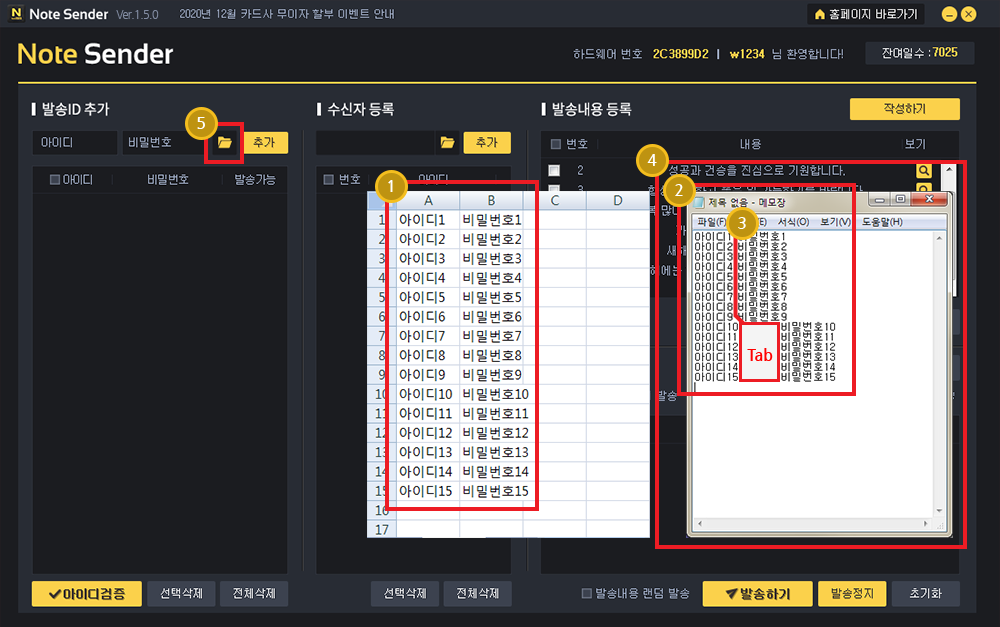
1
제일 먼저 엑셀 파일에 A탭과 B탭에 발송ID와 비밀번호를 입력합니다.
2
엑셀파일에 입력한 A, B탭을 전체 선택 후 복사하여(Ctrl+C) 메모장 파일에 붙입니다. (Ctrl+V)
3
메모장에 입력된 아이디와 비밀번호 사이에 자동으로 탭(Tab)이 설정됩니다. (★메모장 수정하지 마세요.)
구매링크 -> https://osexykorea.com/홍보프로그램-몬스터-n쪽지발송
4
발송ID 파일은 메모장에 있는 정보 그대로 사용되며 해당 메모장 파일을 저장합니다.
5
파일추가 아이콘을 클릭하고 저장된 메모장 파일을 선택하여 발송ID를 추가합니다.
STEP 02 간편하게 발송 내용을 작성할 수 있습니다.
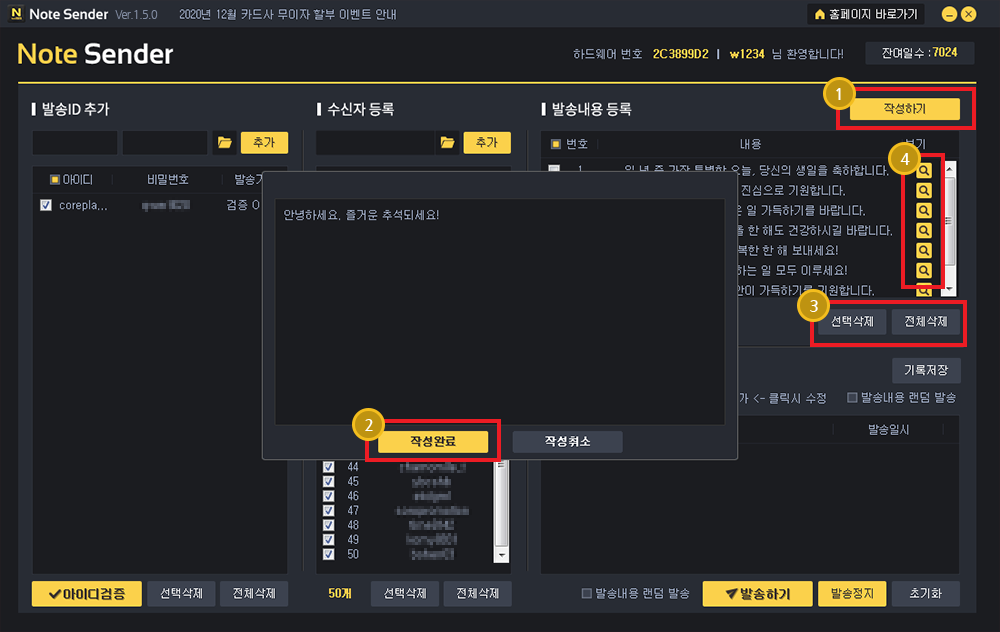
1
작성하기 버튼을 클릭하여 발송할 내용을 작성합니다.
2
작성완료 버튼을 클릭하여 작성을 완료할 수 있습니다.
구매링크 -> https://osexykorea.com/홍보프로그램-몬스터-n쪽지발송
3
작성한 쪽지는 체크하여 선택삭제/전체삭제가 가능합니다.
4
돋보기 모양 아이콘을 클릭하여 쪽지내용을 확인할 수 있습니다.
STEP 03 간편하게 발송 내용을 작성할 수 있습니다.
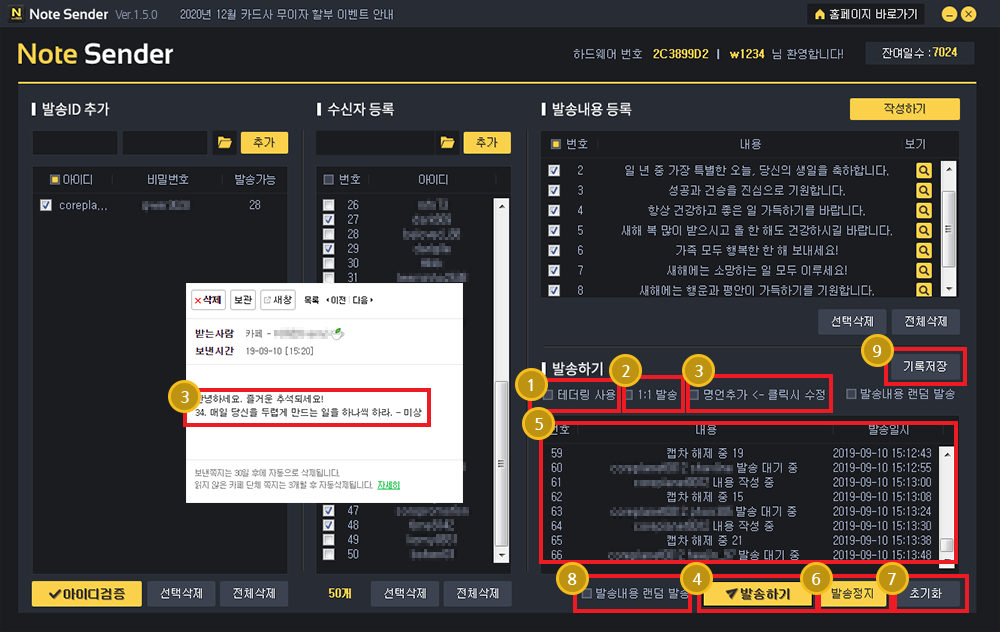
1
[테더링 사용]을 체크하여 테더링 기능을 사용하실 수 있습니다.
2
1:1로 쪽지를 발송할 수 있습니다.
3
명언추가를 체크하여 쪽지 발송내용 아래 작성한 명언을 추가적으로 등록할 수 있습니다.(동일내용 발송에 의한 스팸제재 최소화)
4
발송하기 버튼으로 쪽지를 발송할 수 있습니다.
구매링크 -> https://osexykorea.com/홍보프로그램-몬스터-n쪽지발송
5
발송 상태를 확인할 수 있습니다.
6
발송정지 버튼으로 발송을 정지할 수 있습니다.
7
초기화 버튼으로 발송내역을 초기화 시킬 수 있습니다.
8
발송내용 랜덤 발송을 체크하면 발송내용을 랜덤으로 보낼 수 있습니다.
9
발송내역은 기록저장 버튼으로 원클릭 저장이 가능합니다.
모백 상품관


